如何设置QQ号码辅助帐号查找限制,更改主显账号
1、首先,打开主面板,点击自己QQ头像:
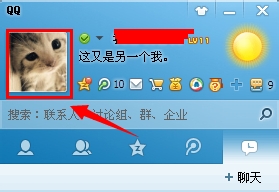
2、在打开的个人资料里,选择最上面账号最右边一个小图标,鼠标放上去会显示“更改主显账号”,点击进入:
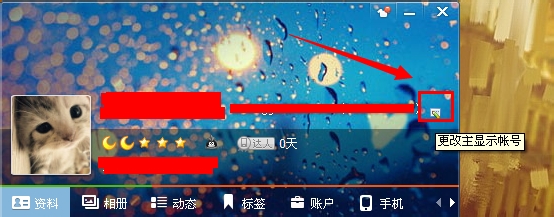
3、打开后就进入了“我的QQ中心”,可以看到开始的时候主显账号是你的QQ号码:
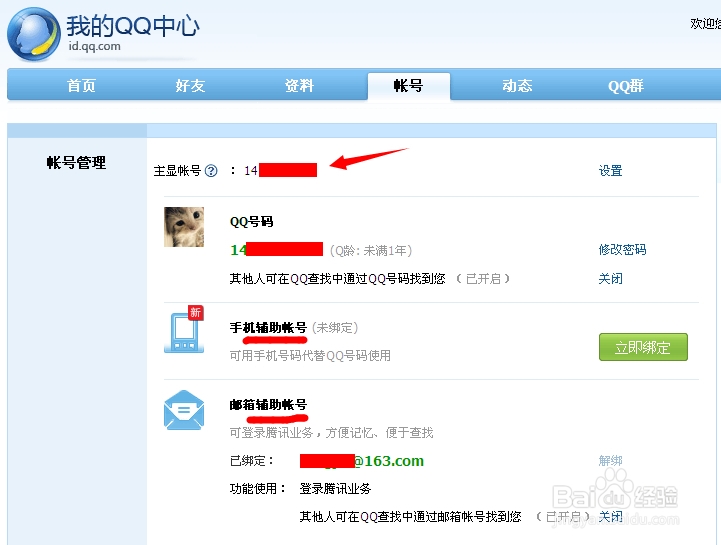
4、记住,如果需要更改主显号码,设置辅助账号查找限制,那么就需要设置辅助账号,可以手机辅助账号,也可以是邮箱辅助账号。设置有辅助账号后,只需要点击主显账号右边的“设置”即可:

5、在打开的设置页面选择辅助账号:
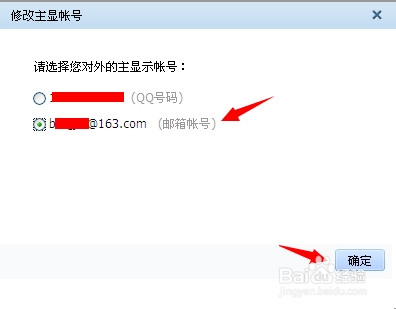
6、确定后就表示成功设置了:
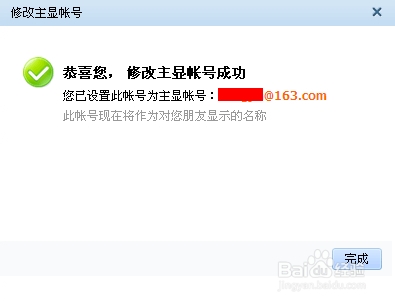
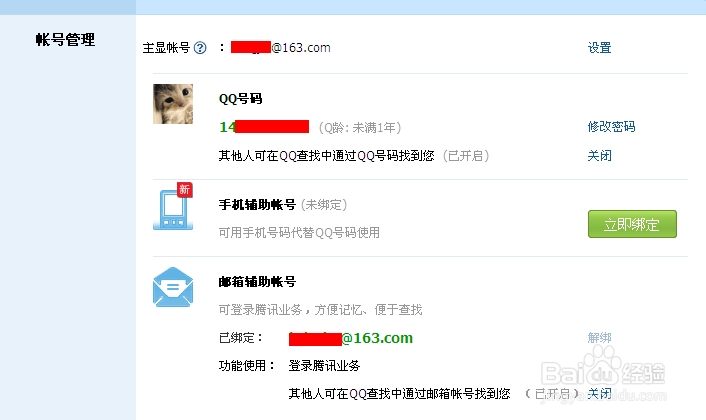
7、注意,这里还没完成,还有重要一步——关闭“其他人在QQ查找中通过QQ号码找到你”这个选项:
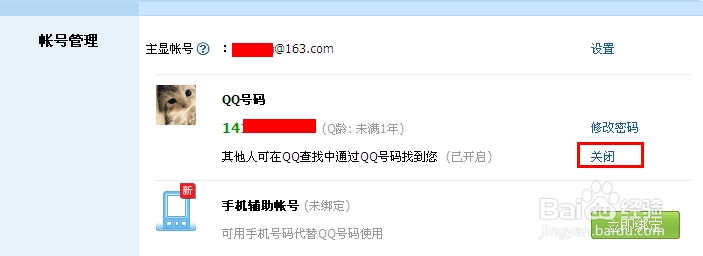
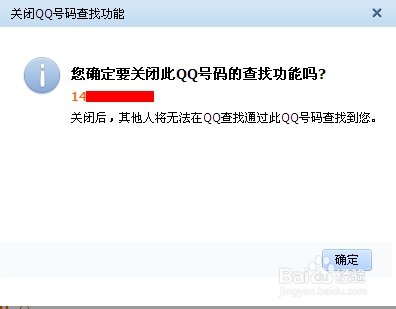
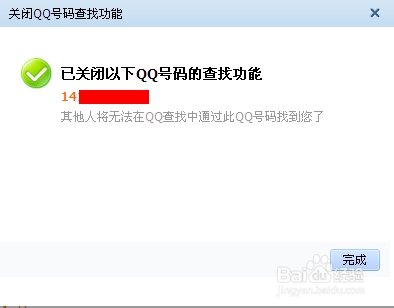
8、现在就可以了:
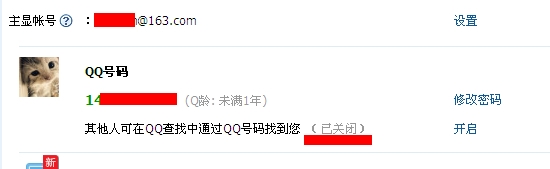
9、我们在QQ查找中查找下这个账号可以发现已经找不到这个QQ号的信息了:
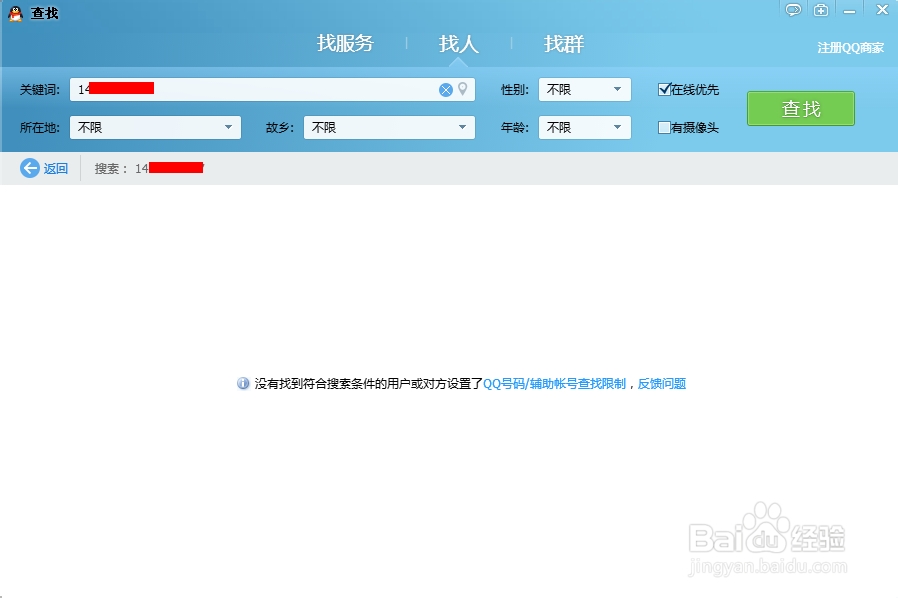
声明:本网站引用、摘录或转载内容仅供网站访问者交流或参考,不代表本站立场,如存在版权或非法内容,请联系站长删除,联系邮箱:site.kefu@qq.com。
阅读量:126
阅读量:37
阅读量:159
阅读量:26
阅读量:148